Per coloro che utilizzano televisori con più porte di ingresso, può essere fonte di confusione su come modificare gli ingressi TV con un telecomando Roku. Non esiste un pulsante specifico che abbia la funzione, né è indicato nel manuale del telecomando Roku.

L'utilizzo del dispositivo per modificare gli input è comunque possibile, a seconda di alcuni fattori. In questo articolo, tratteremo tutti i modi in cui il tuo telecomando Roku può essere utilizzato per modificare gli ingressi TV.
Telecomandi Roku e televisori HDMI CEC
Il modo più semplice per utilizzare il telecomando Roku per modificare gli input è utilizzarlo insieme a un televisore HDMI CEC. I dispositivi compatibili con HDMI-CEC passeranno automaticamente all'ingresso corretto quando premi il pulsante HOME sul telecomando Roku.
Questa funzione è solo unidirezionale, tuttavia, poiché non è possibile tornare indietro tramite questo metodo. Se il tuo Roku è collegato alla porta HDMI 1 e sei attualmente in HDMI 2, spingendo a casa passerai a HDMI 1 ma non ti permetterà di tornare a HDMI 2. Non esiste un pulsante dedicato per modificare l'input sul telecomando Roku.
Cos'è l'HDMI CEC?
HDMI CEC è una funzionalità disponibile in molti dispositivi compatibili con HDMI che offre agli utenti la possibilità di cambiare la sorgente di ingresso del televisore tramite un controller. Se il tuo dispositivo ha più di una porta di ingresso, c'è una buona probabilità che sia compatibile con HDMI CEC, anche se potrebbe essere necessario abilitarlo. Il CEC in HDMI CEC sta per Consumer Electronics Control.
Se il tuo dispositivo ha una sola porta di ingresso, HDMI CEC potrebbe essere assente, in quanto non svolgerebbe alcuna funzione. Quando la funzione HDMI CEC è abilitata su un televisore, la semplice accensione di Roku cambierà automaticamente la sorgente di ingresso nel punto in cui hai collegato il tuo Roku.
Come trovo HDMI CEC sulla mia TV?
Sebbene HDMI CEC sia abbastanza comune, deve ancora diventare una caratteristica standard nei televisori compatibili con HDMI. Per sapere se la tua TV può attivare HDMI CEC, devi avere il telecomando originale della tua televisione e seguire questi passaggi:
Per televisori generici
- Sul telecomando, premi il pulsante Menu.
- Scegli Impostazioni.

- Individua e seleziona il menu Ingressi, Sistema o Opzioni di sistema.
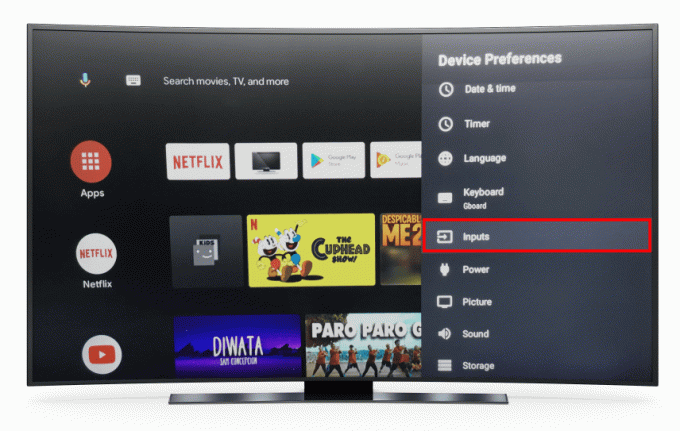
- Cerca un'opzione CEC, HDMI o HDMI CEC.
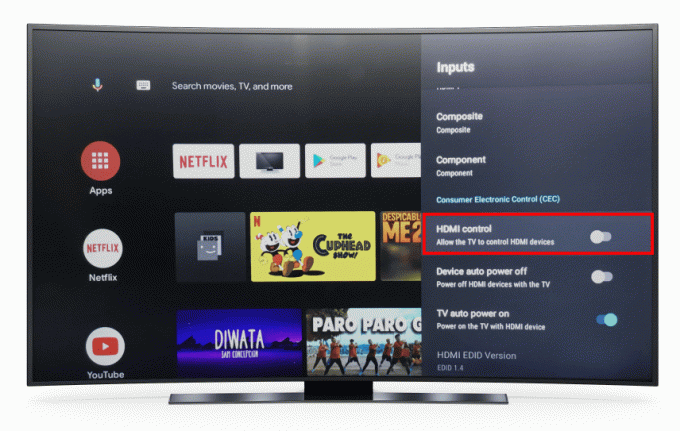
- Scegli Abilita.
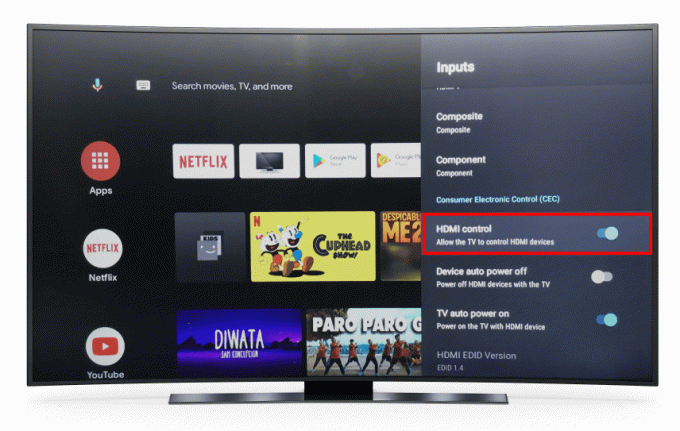
Per TV Samsung
Samsung usa il termine Anynet+ per HDMI CEC. Una volta aperto il menu Impostazioni, individua Anynet+ e scegli di abilitarlo.
Per TV LG
HDMI CEC è noto come Simplink sui televisori LG. Apri il menu Impostazioni, individua Simplink, quindi fai clic su Abilita.
Panasonic
HDMI CEC è noto con diversi termini sui televisori Panasonic. Apri il menu Impostazioni, quindi scegli il menu Controllo HDMI. Cerca l'opzione CEC, EZ-Link, Viera Link o HDAVI Control. Una volta selezionato, tutto ciò che devi fare è attivarlo.
Affilato
HDMI CEC è noto come Aquos Link sui televisori Sharp. Per attivarlo, procedi nel seguente modo:
- Premi il pulsante Menu sul telecomando Sharp TV
- Dall'elenco, scegli Opzioni di sistema.
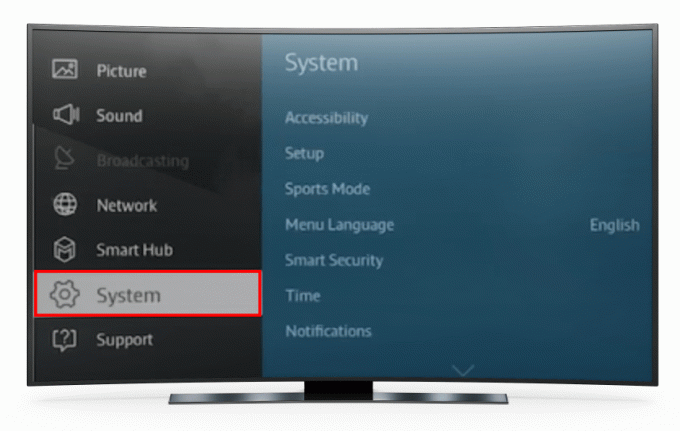
- Apri Aquos Link Setup.
- Attiva l'opzione.
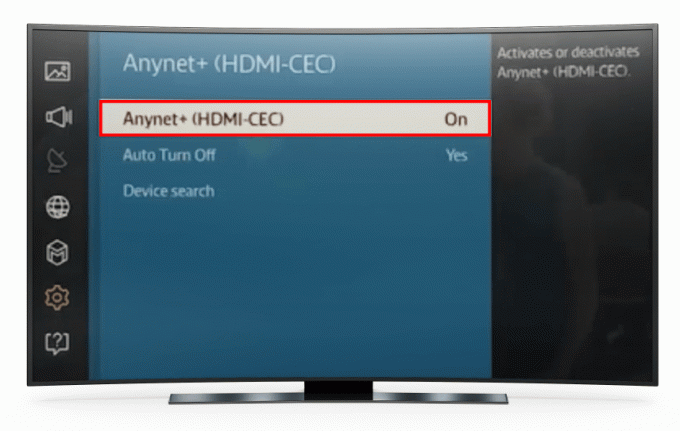
Philips
Le opzioni per attivare HDMI CEC per i set Philips sono un po' più complicate. La funzione è nota come EasyLink per TV Philips. Può essere attivato procedendo come segue:
- Sul telecomando del tuo TV Philips, premi il pulsante HOME.
- Nel menu, scegli Configurazione.
- Fare clic su Impostazioni TV.
- Scegli Installazione.
- Scegli e apri Preferenze.
- Apri Easylink.
- Attiva Master EasyLink.
- Attiva TV automatica.
- Attiva l'inoltro del tasto RC.
Toshiba
I set Toshiba chiamano HDMI CEC CE-Link o Regza Link. Può essere attivato seguendo questi passaggi:
- Premere Menu sul telecomando del televisore Toshiba.
- Scegli Opzioni dal menu.
- Trova e scegli Configurazione controllo HDMI CEC.
- Attiva il controllo HDMI CEC.
- Nelle opzioni, abilita TV Auto Power, Controllo amplificatore e Auto Standby.
Per TV Sony
Per le smart TV, le opzioni HDMI CEC si trovano nel menu Ingressi esterni quando apri le impostazioni. Sui televisori non smart sarà sotto il menu di selezione del dispositivo HDMI sotto le impostazioni di Bravia Sync. Basta attivare l'opzione e sei a posto.
Per TV Android
La maggior parte dei televisori Android non è dotata del supporto HDMI CEC, ma puoi comunque verificare se il tuo particolare dispositivo è in grado di supportare la funzione. Per verificare, procedi come segue:
- Sul telecomando, premi Menu o Impostazioni
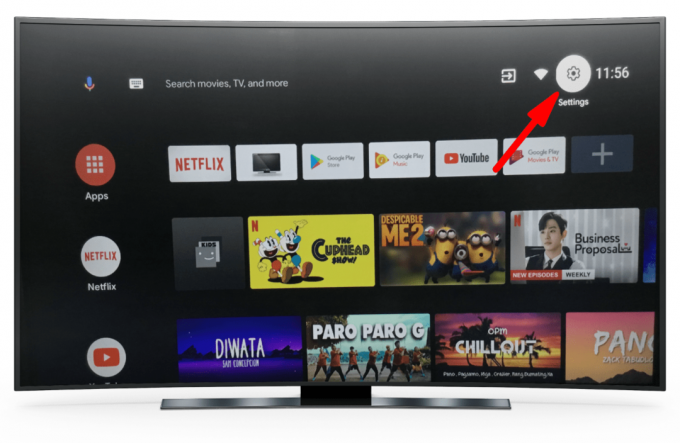
- Vai al menu Input.
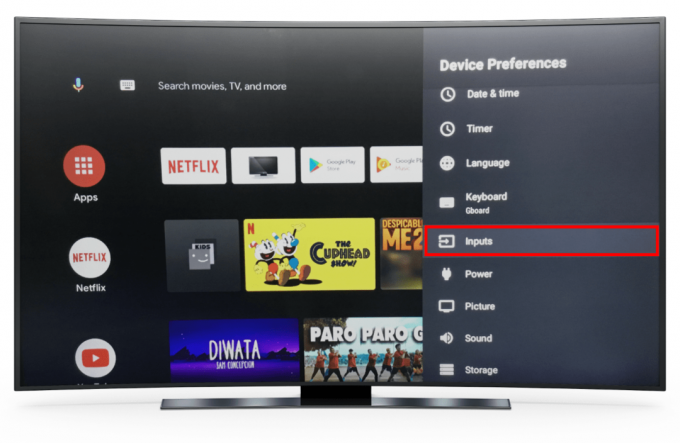
- Cerca un menu CEC. Se è disponibile, basta attivare l'interruttore CEC. Se non riesci a trovare un menu CEC, la funzione potrebbe non essere disponibile per il tuo modello di TV.

Rok TV
Anche Roku TV avrà bisogno dei controlli HDMI CEC abilitati per consentire la commutazione della sorgente di ingresso. Questo viene fatto facendo quanto segue:
- Premi il pulsante Home su Roku TV.
;’/ - Scegli Impostazioni

- Sistema aperto.

- Apri Controlla altri dispositivi (CEC).

- Abilita il controllo audio del sistema.
- Abilita la riproduzione con un solo tocco.

Allegato remoto Sideclick
Per i televisori che non hanno HDMI CEC abilitato, c'è un dispositivo che si collega ai telecomandi in streaming che aggiungono funzionalità extra al dispositivo. IL Allegato remoto Sideclick scorre direttamente sul telecomando Roku stesso e offre agli utenti la possibilità di assegnare azioni ai pulsanti extra.
Il telecomando Sideclick funziona come un telecomando universale che puoi utilizzare anche per controllare la TV. Tieni presente, tuttavia, che se il tuo telecomando Roku ha un jack audio, il telecomando Sideclick bloccherà il jack di ingresso.
Anche se la tua TV ha HDMI CEC, c'è ancora un vantaggio nell'usare l'allegato Sideclick. Come accennato in precedenza, l'accensione del Roku farà sì che la TV passi alla porta HDMI predefinita a cui è collegata. Su un normale telecomando Roku, non puoi tornare indietro senza spegnere il Roku. Il Sideclick ti consente di programmare un pulsante per cambiare input senza spegnere il Roku. Il Sideclick ha anche il vantaggio di essere compatibile con altri dispositivi di streaming, non solo con Roku.
Usa un telecomando universale
Se le prime due opzioni non sono fattibili, puoi sempre utilizzare un telecomando universale anziché il tuo telecomando Roku per controllare il tuo dispositivo di streaming. La maggior parte dei modelli di telecomando universale può essere sincronizzata con il Roku Stick e può essere utilizzata come telecomando alternativo. Un telecomando universale standard avrà un pulsante sorgente di ingresso disponibile.
Il passaggio avanti e indietro tra gli input è possibile utilizzando un telecomando universale di terze parti, ma questo elimina completamente il telecomando Roku dall'equazione.
Come posso modificare il mio input Roku predefinito?
La tua sorgente di input Roku dovrebbe essere automaticamente la porta a cui colleghi il dispositivo. Se ciò non accade, puoi modificare la sorgente di input predefinita procedendo come segue:
- Premi Home sul telecomando Roku.

- Premi il pulsante freccia sinistra, quindi scegli Impostazioni dal menu.

- Dall'elenco, apri Power.
- Scegli Accendi dal menu.
- Sul lato destro, ti verrà fornito un elenco di possibili sorgenti di input disponibili. Scegli a quale sorgente di input è attualmente collegato il tuo Roku.
- Premere OK.
Ora la tua sorgente di input Roku predefinita dovrebbe essere impostata.
Affidarsi a Terze Parti
Sebbene Roku sia diventato sempre più popolare come fornitore di servizi di streaming, il funzionamento della maggior parte delle sue periferiche crea ancora confusione per l'utente medio. È difficile sapere come modificare gli ingressi TV con un telecomando Roku quando non è spiegato nel manuale. Fino a quando Roku non crea un pulsante specifico per la funzione, dovrai fare affidamento sulle impostazioni della TV o sui telecomandi di terze parti per svolgere il lavoro.
Conosci altri modi per cambiare l'ingresso TV con un telecomando Roku? Sentiti libero di condividere i tuoi pensieri nella sezione commenti qui sotto.




